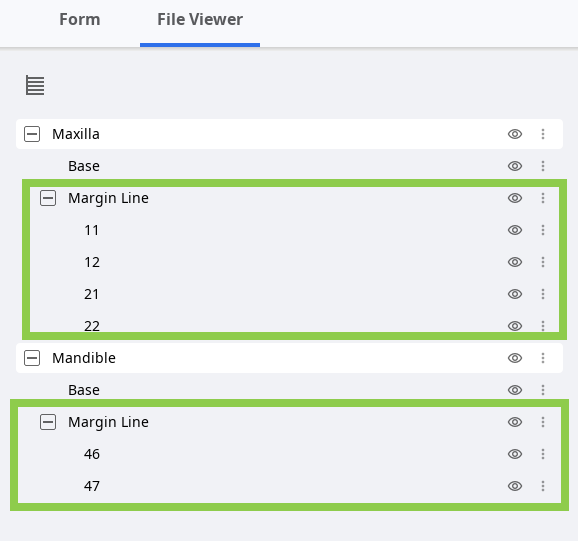Préparation des données
Medit Margin Lines ne prend en charge que les données traitées dans Medit Scan for Clinics.
Assurez-vous que vos données de numérisation ont été acquises dans les phases de numérisation Maxillaire ou Mandibule de Medit Scan for Clinics. Les données de ces phases seront intitulées « Base » dans le Visualiseur de fichiers.
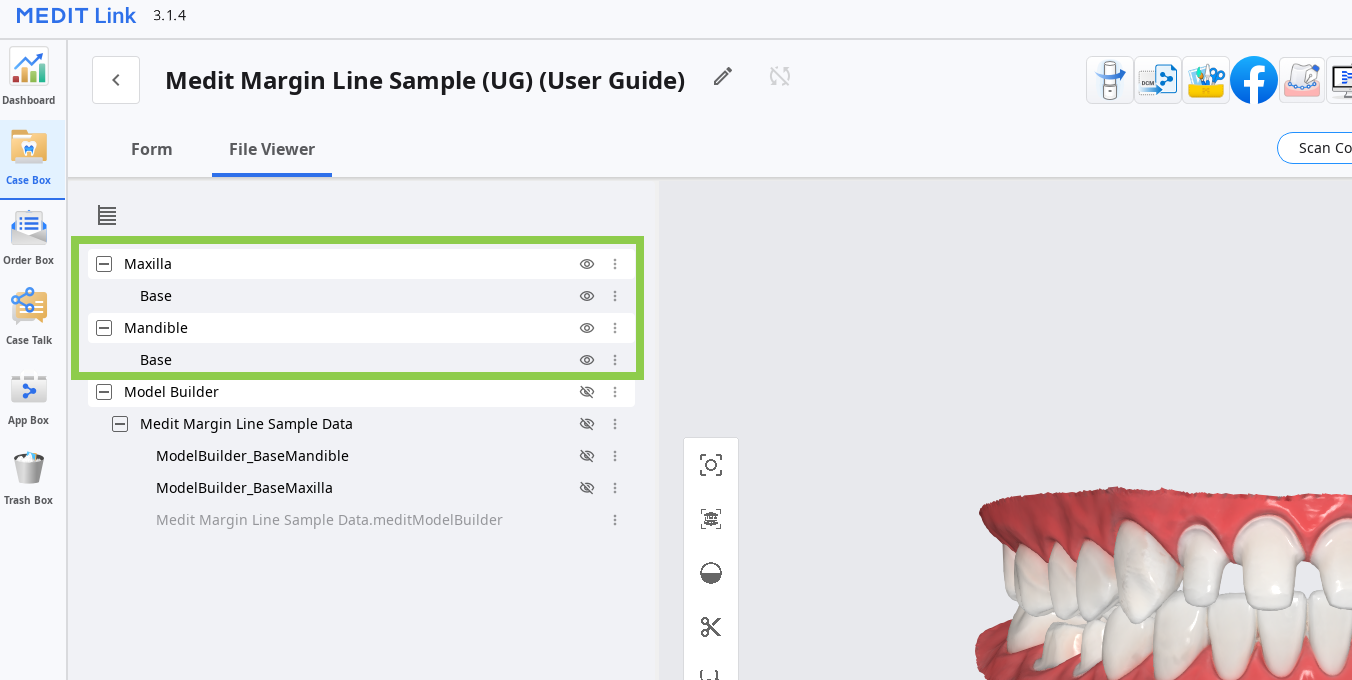
Contrôle des données 3D
Les utilisateurs peuvent contrôler les données 3D à l'aide d'une souris seule ou d'une souris et d'un clavier.
Contrôle des données 3D à l'aide de la souris
| Zoom | Défilez la molette de la souris. |  |
| Mise au point zoom | Double-cliquez sur les données. |  |
| Ajustement du zoom | Double-cliquez sur l'arrière-plan. |  |
| Faire pivoter | Cliquez avec le bouton droit de la souris et faites glisser. |  |
| Panoramique | Maintenez les deux boutons (ou la roue) enfoncés et faites glisser. |  |
Contrôle des données 3D à l'aide de la souris et du clavier
| Windows | macOS | |
|---|---|---|
| Zoom | .png) | .png) |
| Faire pivoter | .png) | .png) |
| Panoramique | .png) | .png) |
Sauvegarde des lignes de marge
Lorsque vous avez fini de dessiner ou de modifier les lignes de marge, enregistrez-les dans le cas Medit Link en cliquant sur « Terminer ».
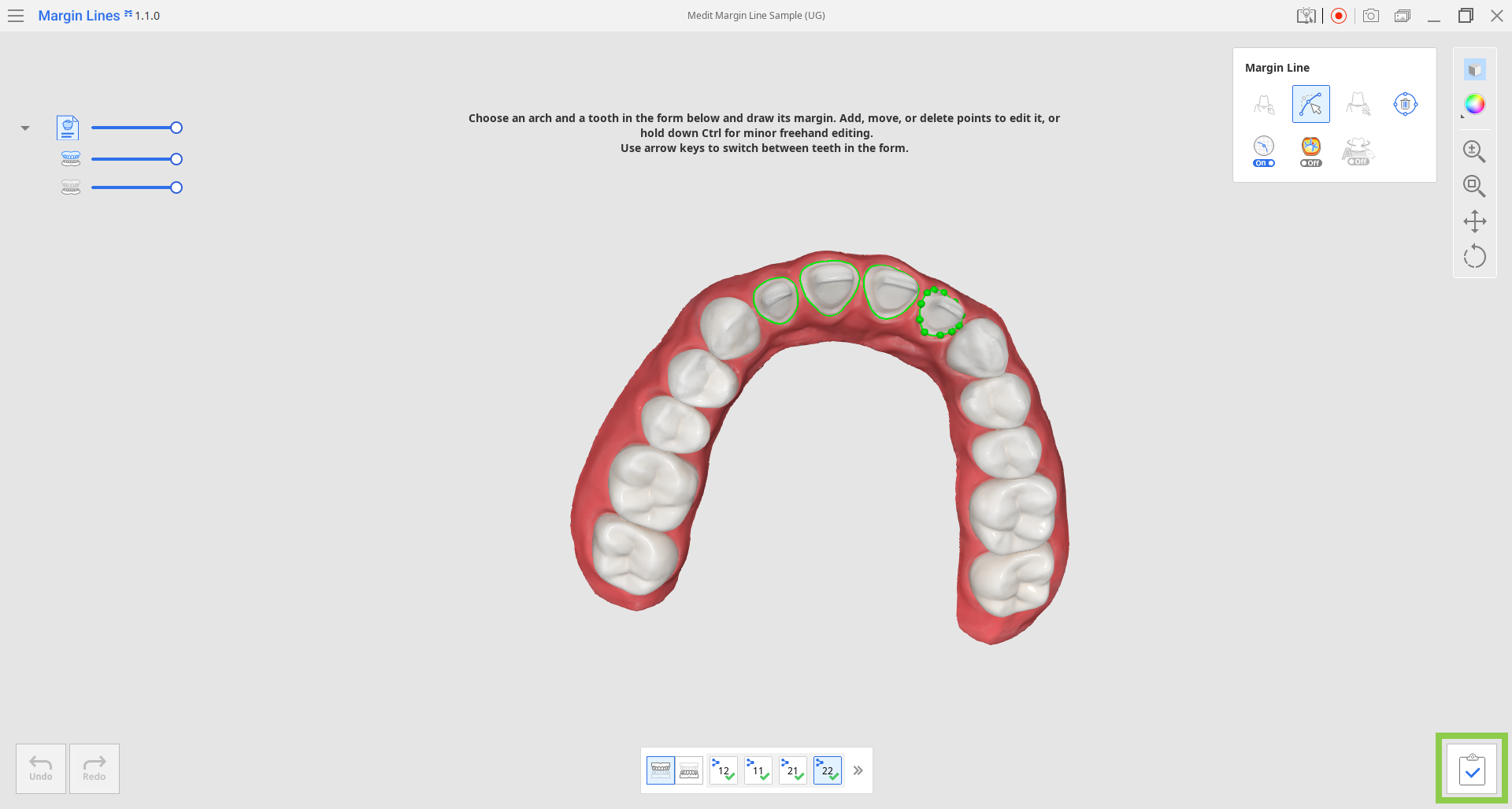
Les lignes de marge de chaque maxillaire seront ajoutées à la liste des données dans l'onglet Visualiseur de fichiers.